Как да преместите раздели във Firefox в долната част на прозореца му
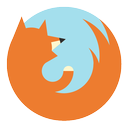
Като бивш потребител на Opera 12.x, аз съм свикнал да имам напълно персонализиран потребителски интерфейс в браузъра си. Една промяна, която правех, беше да преместя разделите в долната част на прозореца на браузъра. След като преминах към Firefox, не намерих никаква съответна опция за преместване на лентата с раздели в долната част на екрана. Така че бих искал да споделя решението, което използвам.
Както може би знаете, наскоро разгледах разширението Tab Mix Plus, което ви позволява да имате раздели на няколко реда, заедно с други полезни функции. Същото разширение може да се използва за преместване на разделите до дъното.
- Отворете мениджъра на добавки. Щракнете върху оранжевия бутон на Firefox и изберете съответния елемент от менюто. Ако сте активирали лентата с менюта, щракнете върху Инструменти -> Добавки.
- Щракнете в полето за търсене и въведете Tab Mix Plus. Натиснете enter, за да видите резултатите от търсенето.
- Инсталирайте Tab Mix Plus добавка. Рестартирайте браузъра, както се изисква от добавката.
- След като Firefox се рестартира, ще видите подкана за деактивиране на собствения мениджър на сесии на TabMix. Добре е да щракнете върху „Да“ тук и да го деактивирате, защото всички съвременни версии на Firefox имат вграден мениджър на сесии, който може да е в конфликт с диспечера на сесиите на TabMix.
- Сега трябва да конфигурирате разширението Tab Mix Plus, за да преместите разделите до дъното, защото тази опция не е конфигурирана по подразбиране. Отворете отново Мениджъра на добавките и щракнете върху категорията "Разширения". Списъкът с инсталираните разширения ще се появи на екрана, където ще намерите разширението Tab Mix Plus. Щракнете върху бутона "Опции".
- В опциите Tab Mix Plus, превключете към секцията Display и погледнете раздела, наречен Лента с раздели. Намерете позиция падащото меню и го задайте на Отдолу (под съдържанието).
- Щракнете върху OK. Промените ще влязат в сила незабавно:
Насладете се на раздели в долната част. Въпреки че Mozilla премахна някои опции за персонализиране в последните версии на Firefox, това добавките все още позволяват несравнимо ниво на персонализиране, което не съществува в други основни потоци браузъри.



